向源代码管理添加内容
作者 :Jason Lee
本主题说明如何将内容添加到 Team Foundation Server (TFS) 2010 中的源代码管理。 本文介绍如何在 TFS 中向团队项目添加解决方案和项目,并介绍了如何将框架或程序集等外部依赖项添加到源代码管理。
本主题是一系列教程的一部分,这些教程基于名为 Fabrikam, Inc 的虚构公司的企业部署要求。本教程系列使用示例解决方案( Contact Manager 解决方案)来表示具有实际复杂程度的 Web 应用程序,包括 ASP.NET MVC 3 应用程序、Windows Communication Foundation (WCF) 服务和数据库项目。
任务概述
在大多数情况下,开发人员团队的每个成员都应能够将内容添加到源代码管理。 若要在 TFS 中将解决方案添加到源代码管理,需要完成以下高级步骤:
- 连接到团队项目。
- 将服务器上的团队项目文件夹结构映射到本地计算机上的文件夹结构。
- 将解决方案及其内容添加到源代码管理。
- 将任何外部依赖项添加到源代码管理。
本主题将演示如何执行这些过程。
本主题中的任务和演练假定你已创建了一个新的 TFS 团队项目来管理内容。 有关创建新团队项目的详细信息,请参阅 在 TFS 中创建团队项目。
谁执行这些过程?
在大多数情况下,开发人员团队的每个成员都应能够在特定团队项目中添加和修改内容。
连接到团队项目并创建文件夹映射
在将任何内容添加到源代码管理之前,需要连接到团队项目,并在服务器上的文件夹结构与本地计算机上的文件系统之间创建映射。
连接到团队项目并映射本地路径
在开发人员工作站上,打开 Visual Studio 2010。
在 Visual Studio 的“ 团队 ”菜单上,单击“ 连接到 Team Foundation Server”。
注意
如果已配置与 TFS 服务器的连接,则可以省略步骤 3-6。
在“ 连接到团队项目 ”对话框中,单击“ 服务器”。
在 “添加/删除 Team Foundation Server ”对话框中,单击“ 添加”。
在 “添加 Team Foundation Server ”对话框中,提供 TFS 实例的详细信息,然后单击“ 确定”。

在 “添加/删除 Team Foundation Server ”对话框中,单击“ 关闭”。
在“ 连接到团队项目 ”对话框中,选择要连接到的 TFS 实例,选择团队项目集合,选择要添加到的团队项目,然后单击“ 连接”。
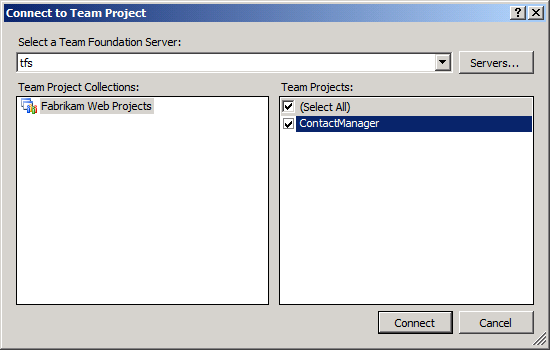
在 “团队资源管理器” 窗口中,展开团队项目,然后双击“ 源代码管理”。
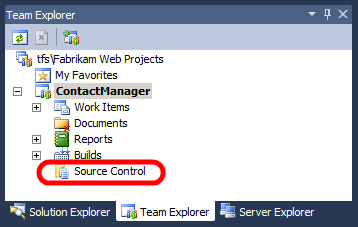
在 “源代码管理资源管理器 ”选项卡上,单击“ 未映射”。
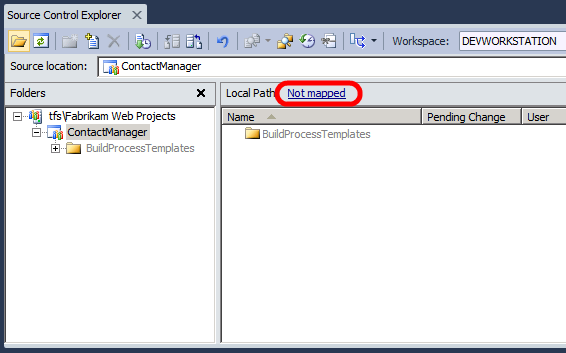
在“ 映射 ”对话框的“ 本地文件夹 ”框中,浏览到 (或创建) 本地文件夹以充当团队项目的根文件夹,然后单击“ 映射”。
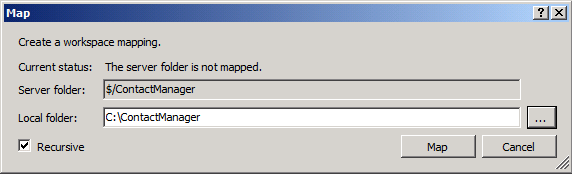
当系统提示你下载源文件时,单击“ 是”。

此时,已将团队项目的服务器端文件夹映射到开发人员工作站上的本地文件夹。 你还已将团队项目中的任何现有内容下载到本地文件夹结构。 现在可以开始将自己的内容添加到源代码管理。
将项目和解决方案添加到源代码管理
若要将项目和解决方案添加到源代码管理,首先需要将它们移动到本地计算机上的团队项目的映射文件夹。 然后,可以在内容中检查,以将添加内容与服务器同步。
将项目添加到源代码管理
在开发人员工作站上,将项目和解决方案移动到团队项目的映射文件夹结构中的相应位置。
注意
许多组织对于如何在源代码管理中组织项目和解决方案有一种首选方法。 有关如何构建文件夹的指南,请参阅 如何:在 Team Foundation Server 中构建源代码管理文件夹。
在 Visual Studio 2010 中打开解决方案。
在“解决方案资源管理器”窗口中,右键单击解决方案,然后单击“将解决方案添加到源代码管理”。
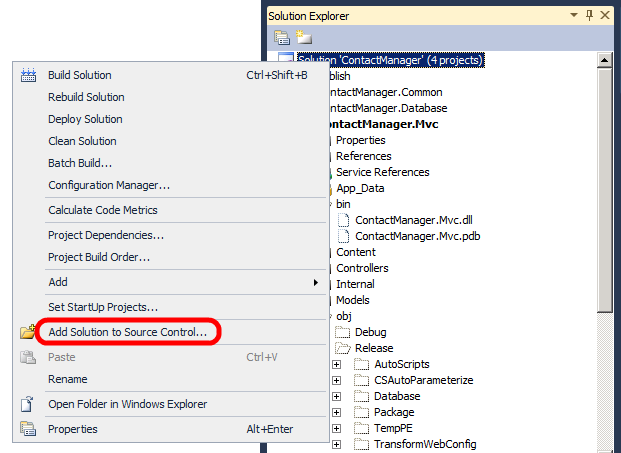
注意
在某些情况下,根据组织喜欢在 TFS 中构建内容的方式,可能需要单独向源代码管理添加项目,以便对源代码的组织方式进行更精细的控制。
验证“ 源代码管理资源管理器 ”选项卡是否显示在团队项目的服务器文件夹结构中添加的内容。
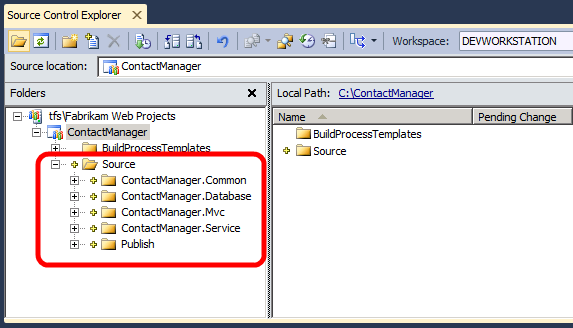
注意
“ 源代码管理资源管理器 ”选项卡显示内容,无需进一步提示,因为已将解决方案添加到本地文件系统上的映射文件夹。 如果解决方案位于未映射的位置,系统会提示你在 TFS 和本地文件系统中指定文件夹位置。
在“源代码管理资源管理器”选项卡上的“文件夹”窗格中,右键单击团队项目 (例如 ContactManager) ,然后单击“Check In挂起的更改”。
在“Check In - 源文件”对话框中,键入注释,然后单击“Check In”。
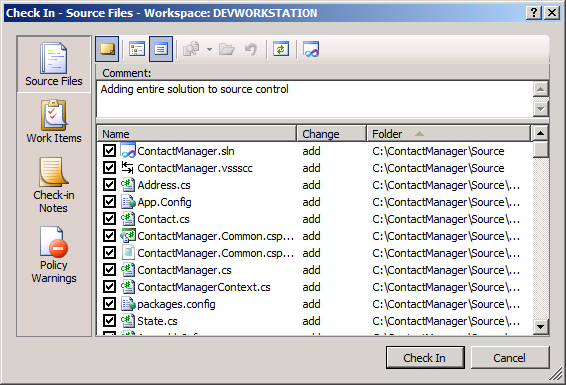
此时,已将解决方案添加到 TFS 中的源代码管理。
将外部依赖项添加到源代码管理
将项目或解决方案添加到源代码管理时,还会添加项目或解决方案中的任何文件和文件夹。 但是,在许多情况下,项目和解决方案也依赖于外部依赖项(如本地程序集)才能正常运行。 你需要将任何此类资源添加到源代码管理中,以便团队生成和开发人员团队的其他成员成功生成代码。
例如,Contact Manager 示例解决方案的文件夹结构包括名为 packages 的文件夹。 它包含适用于 ADO.NET Entity Framework 4.1 的程序集和各种支持资源。 包文件夹不是 Contact Manager 解决方案的一部分,但如果没有它,该解决方案将无法成功生成。 若要启用团队生成以生成解决方案,需要将 packages 文件夹添加到源代码管理。
注意
使用适用于 Visual Studio 2010 的 NuGet 扩展将实体框架或类似资源添加到解决方案时,包含包文件夹是典型的情况。
将非项目内容添加到源代码管理
例如,确保要添加的项 (包文件夹) 位于本地文件系统上映射文件夹中的相应位置。
在 Visual Studio 2010 的“ 团队资源管理器” 窗口中,展开团队项目,然后双击“ 源代码管理”。
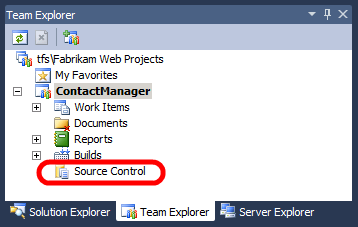
在“ 源代码管理资源管理器 ”选项卡上的“ 文件夹 ”窗格中,选择包含要添加的项的文件夹。
单击“ 将项目添加到文件夹” 按钮。
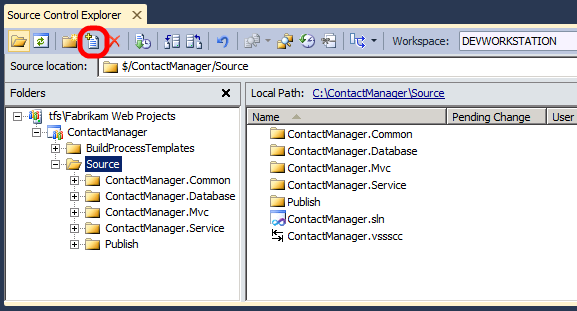
在 “添加到源代码管理 ”对话框中,选择要添加的文件夹或项目,然后单击“ 下一步”。
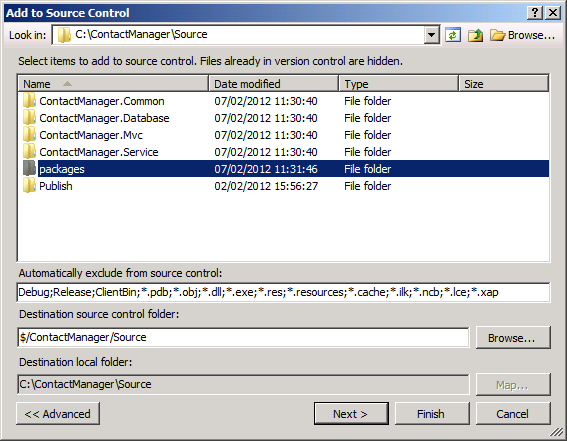
在“ 排除的项 ”选项卡上,选择 (程序集) 自动排除的任何必需项,然后单击“ 包括项” () 。
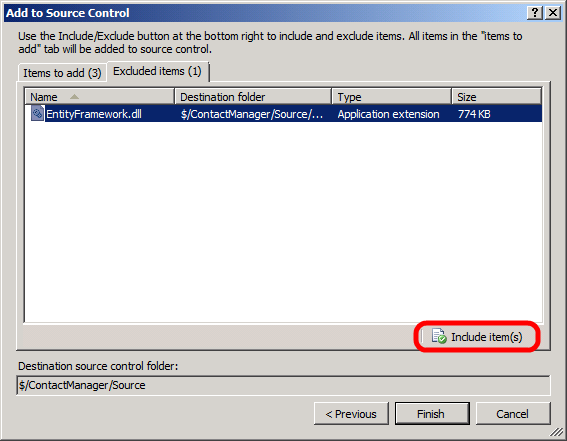
在“ 要添加的项目 ”选项卡上,验证是否列出了要包含的所有文件,然后单击“ 完成”。
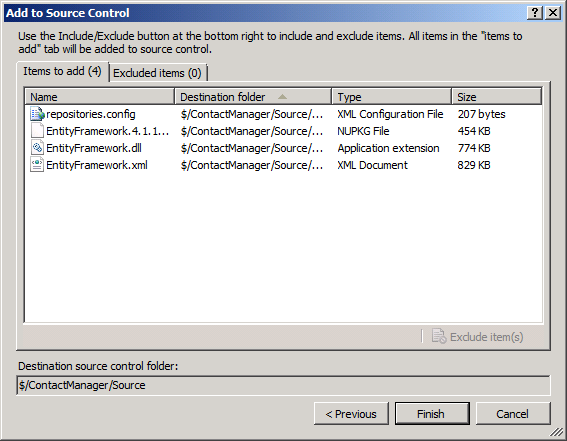
在“源代码管理资源管理器”窗口中,单击“Check In”按钮。

在“Check In - 源文件”对话框中,键入注释,然后单击“Check In”。
此时,已将解决方案的外部依赖项添加到源代码管理。
结论
本主题介绍了如何连接到团队项目、映射文件夹结构以及将内容添加到源代码管理。 有关如何使用源代码管理下的项的详细信息,请参阅 使用版本控制。
下 一主题为 Web 部署配置 TFS 生成服务器介绍了如何准备 TFS 团队生成服务器来生成和部署解决方案。
深入阅读
有关在 TFS 中使用源代码管理的更全面信息,请参阅 使用版本控制。
反馈
即将发布:在整个 2024 年,我们将逐步淘汰作为内容反馈机制的“GitHub 问题”,并将其取代为新的反馈系统。 有关详细信息,请参阅:https://aka.ms/ContentUserFeedback。
提交和查看相关反馈